下面请跟着图老师小编一起来了解下Photoshop结合SAI给儿童照片唯美转手绘效果,精心挑选的内容希望大家喜欢,不要忘记点个赞哦!
【 tulaoshi.com - PS 】
效果图:


原图:

个人觉得要让一张照片像画,首先是一个整体,个人感觉五官其实不用这么精致啊
首先还是调色, 这是画完后做的 这些参数仅供参考。

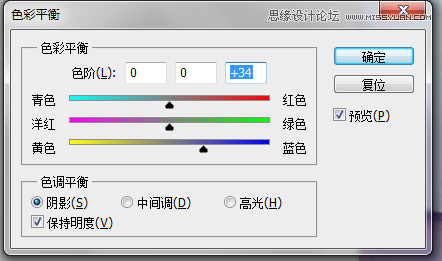

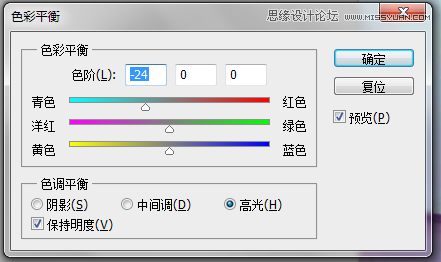
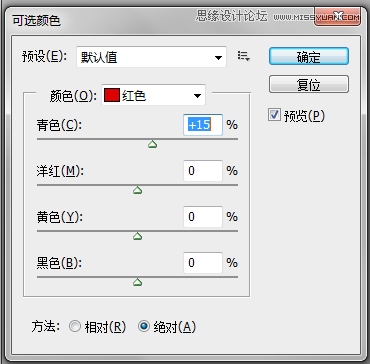
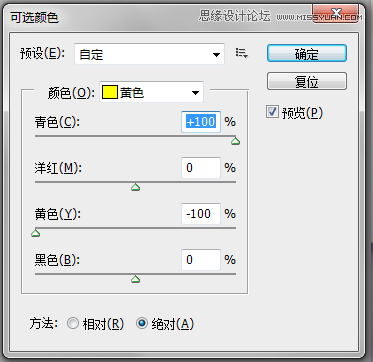
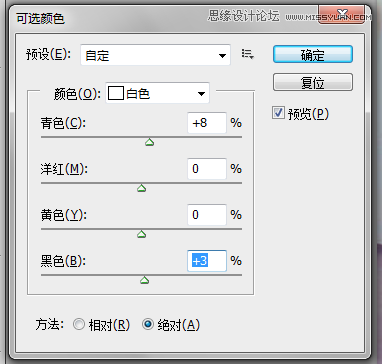
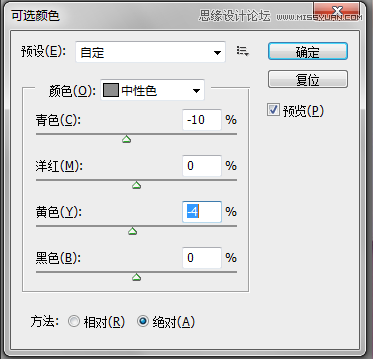
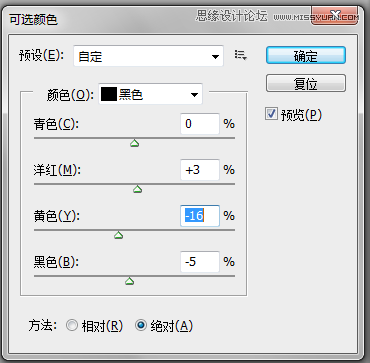
一点点的中间值,让画面柔和些。

刚刚的调色后已经没有死黑了,颜色图层 ,给头发一些没有色相的地方刷上一点点颜色倾向, 笔刷用柔角笔刷15%透明度就行了。

再次中间值,这次的值大些,蒙版刷掉脸上和一些不需要模糊的地方。

合并图层, 到sai了。

用水彩笔刷下头发,留高光一点高光。
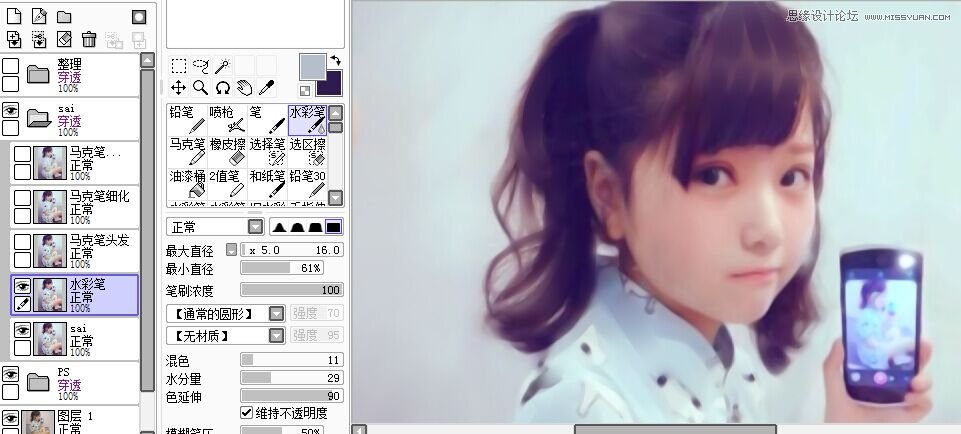
模糊画笔+喷枪画脸,马克笔画的头发。

衣服上的奶牛没要了,刷成了白衣服,整理光景,这时候发神经疯了,,玩了下丙烯画笔。

画脸,五官别太跳出画面了。做点假高光。

手和脚没怎么画,加了一点反光,边缘用丙烯画笔飘了两笔,让他和背景融合一些。

媳妇说要像原图, 描了下衣服上的花纹。

感觉花纹有些跳,降低了不透明度到40%

完成,个人喜欢素色衣服一点点~

效果图!

来源:https://www.tulaoshi.com/n/20160215/1563973.html
看过《Photoshop结合SAI给儿童照片唯美转手绘效果》的人还看了以下文章 更多>>